Excel如何去掉分页符 Excel设置取消分页符的方法
更新时间:2017-06-20 10:40:17作者:ujiaoshou
Excel的分页符线框是粗粗的蓝色框,设置了分页符的文档看起来就比较难看,虽然打印的时候不受影响,不会显示出来,但是有强迫症的小伙伴看了电子档非常难过,想要去掉分页符却不知道怎么做。下面就让小编来告诉大家Excel如何去掉分页符。
具体的设置方法:
1、打开Excel,在“视图”菜单中选择“分页预览”。
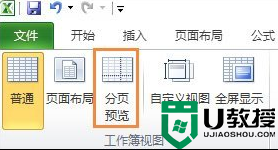
2、在“分页预览”下,我们点击一单元格,右击在弹出的菜单中点击“插入分页符”。
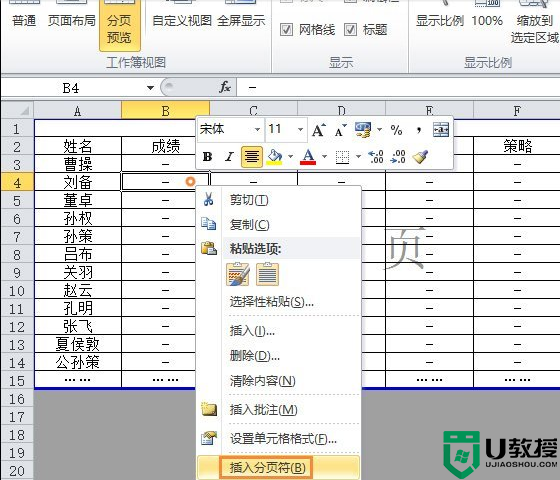
3、我们看一下效果再分析一下。我们所选择的单元格,进行插入分页符后,在其实会在其左上方增加分页符。如果把分页符看成一个坐标的话,单元格其实是位于第4象限。
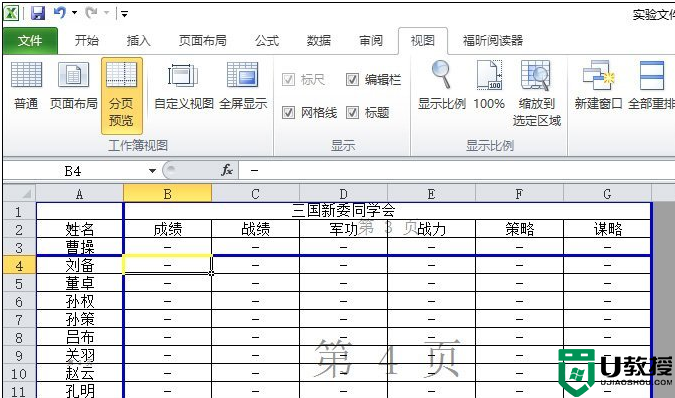
4、知道上面的原理,我们就知道怎么快速删除分页符,首先将光标定位于第4象限首个表格中,再右击表格有“删除分页符”。
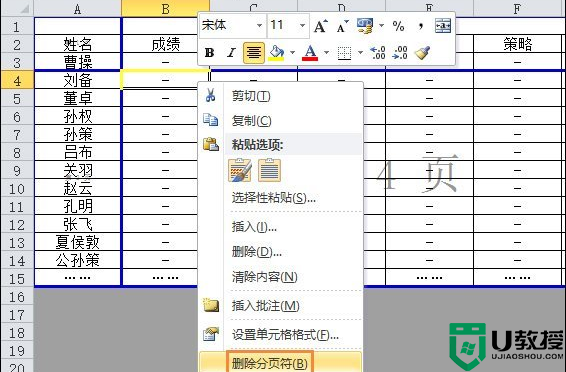
对【Excel如何去掉分页符】还有疑惑的话,可以根据上述的教程来操作,就能解决问题。还有其他的电脑程序的使用问题,或者想尝试一键u盘装系统的话可以上u教授官网查看。
Excel如何去掉分页符 Excel设置取消分页符的方法相关教程
- Excel如何设置分页符?Excel分页符怎么删除?
- excel分页符怎么删除 excel删除分页符的步骤
- 怎么删掉分节符 word如何取消分节符设置
- excel删除页眉页脚的方法,excel取消页眉页脚的方法
- 分页符怎么删除 word如何删除分页符
- 分页符怎么删除?Word显示分页符及快速删方法
- word怎么删除分页符 word删除分页符的步骤
- word怎么删除分页符 wps中怎么找到分页符并删除
- excel表页眉页脚怎么添加,excel表格的页眉页脚设置方法
- excel如何快速设置百分比|excel设置百分比的方法
- 5.6.3737 官方版
- 5.6.3737 官方版
- Win7安装声卡驱动还是没有声音怎么办 Win7声卡驱动怎么卸载重装
- Win7如何取消非活动时以透明状态显示语言栏 Win7取消透明状态方法
- Windows11怎么下载安装PowerToys Windows11安装PowerToys方法教程
- 如何用腾讯电脑管家进行指定位置杀毒图解

